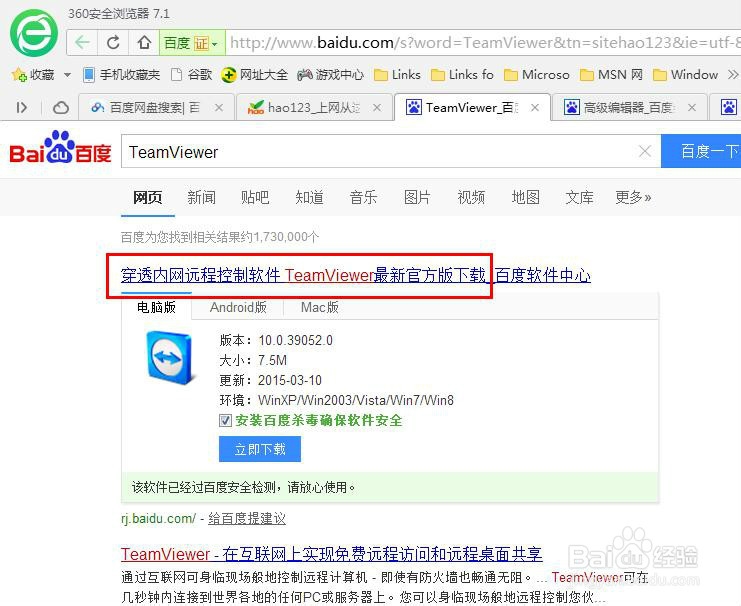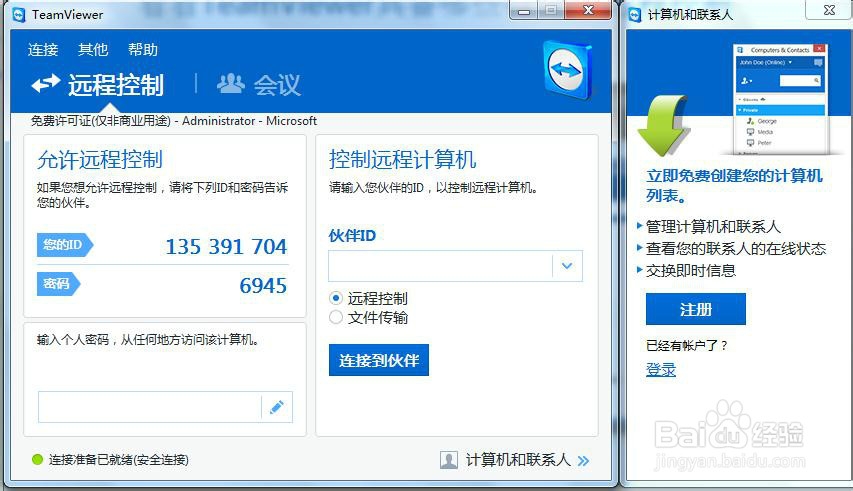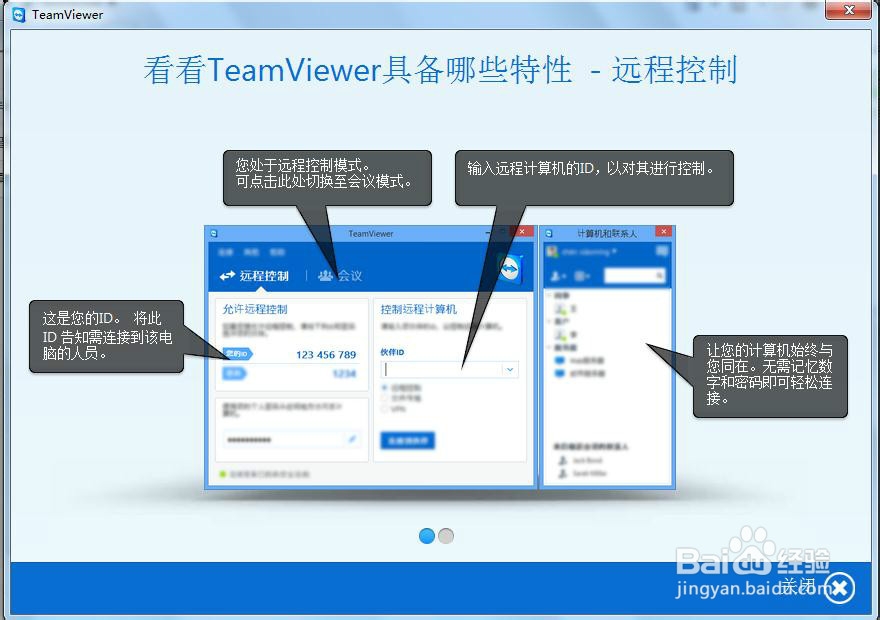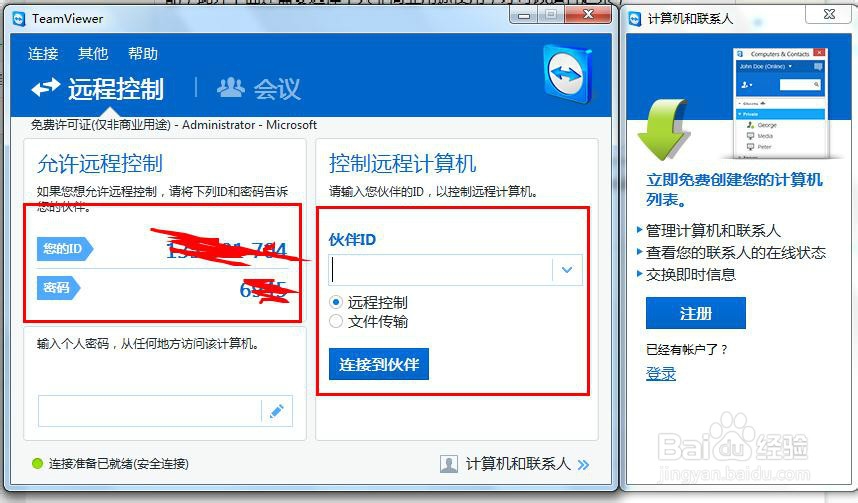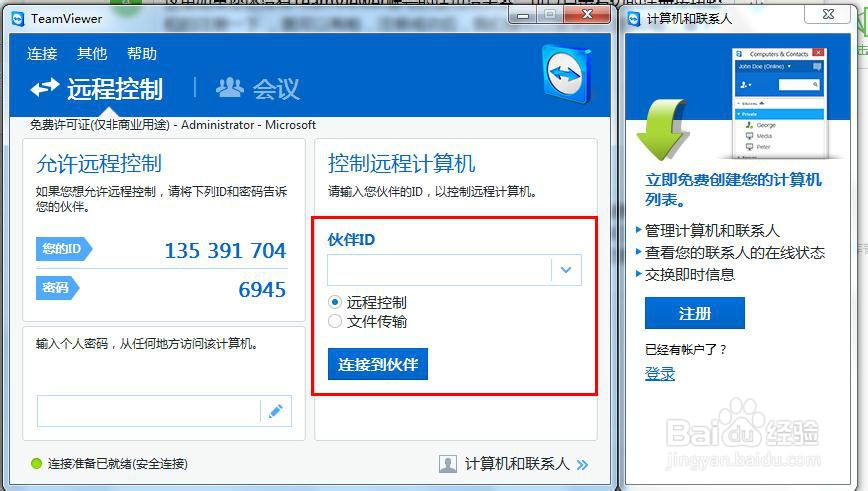1、下载远程控制软件TeamViewer我们可以在百度里直接搜索,如下图所示,这款软件小巧方便,很快便可以下载下来啦,我们双击下图2所示文件,就可以运行TeamViewer啦
2、打开后的TeamViewer如下图所示,我们可以选择安装或者紧运行功能,小编这里建议大家可以安装,这样可以更方便的实现远程控制,线标这里选择仅运行功能,此外下面还需要选择个人非商业用途使用,才可以运行起来,
3、运行起来后的界面,如下图所示,这里TeamViewer官方还会给一个主界面功能介绍如下图2所示,这里左边是我们当前使用计算机登录的TeamViewer ID,右边是我们想要连接的计算机 的TeamViewer ID,如下图所示
4、这里如果您还没有TeamViewer账号的话也没关系,可以点击右边的注册按钮轻松的注册一下 ,就可以有啦,注册成功后,我们便可以登录自己的ID啦,接下来咱们来一块看看怎么实现远程控制呢
5、加入我们现在想用别的电脑控制我们自己的电脑,那么我们首先要在自己的电脑上登录上TeamViewer软件而且登录上我们申请好的ID,这样我们才可以在远程的电脑上通过在伙伴ID出填上我们申请好的ID 来连接到我们自己的电脑,
6、这里有个密码的问题,哌囿亡噱TeamViewer提供了两种密码方法,一种每次登录时随机生成一个,另一种是设置一个固定的,可以随时使用,这里建议设置一个固定的,设置方法点击笔型小箭栳摩狴矮头,如下图所示便会弹出“无人值守访问”窗口,如下图所示,点击下一步便可以看到密码窗口,输入一个我们熟悉的密码,就可以啦 ,设置好后我们就可以在任何地点对自己的电脑进行远程控制啦